Google Drive מציע אחסון בענן למשתמשים כדי לאחסן את הקבצים החשובים שלהם. זה מאוד שימושי ויש לו חסרון משלו שהוא יכול לאפשר רק עד 15 GB של מקום בחינם וזה עולה יותר עבור יותר מקום. במצב זה, אם יש קבצים כפולים המאוחסנים בכונן גוגל שלך, זה יהיה פשוט בזבוז מקום. לכן עדיף להמשיך לבדוק קבצים כפולים מעת לעת כדי לוודא שיש מספיק מקום לאחסון קבצים אחרים. בפוסט זה, הבאנו כמה שיטות שבאמצעותן תוכל למצוא ולמחוק את הקבצים הכפולים בכונן Google שלך.
תוכן העניינים
כיצד למצוא ולמחוק קבצים כפולים ב-Google Drive באמצעות תוסף מאתר קבצים כפולים
שלב 1: פתח את כלי איתור קבצים כפולים בכרטיסייה חדשה על ידי פשוט לחיצה כאן.
שלב 2: לאחר פתיחתו, לחץ על כפתור התקן מלבד מאתר קבצים כפולים כפי שמוצג להלן.
שלב 3: עקוב אחר ההוראות שעל המסך כדי להתקין אותו במערכת שלך.
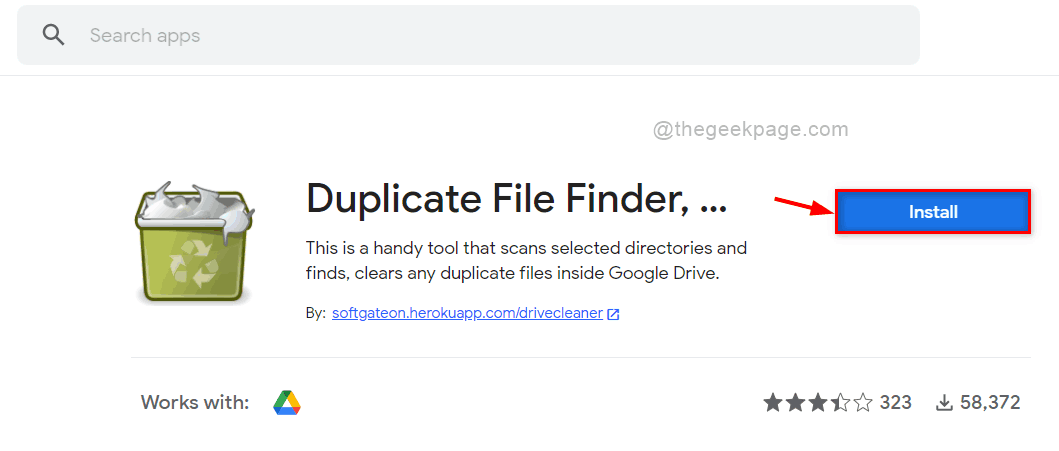
שלב 4: עבור אל סמל Google Apps לצד סמל הפרופיל בפינה הימנית העליונה ביותר כפי שמוצג להלן.
שלב 5: לאחר מכן, גלול מטה את האפליקציות ולחץ מאתר קבצים כפולים בתחתית.
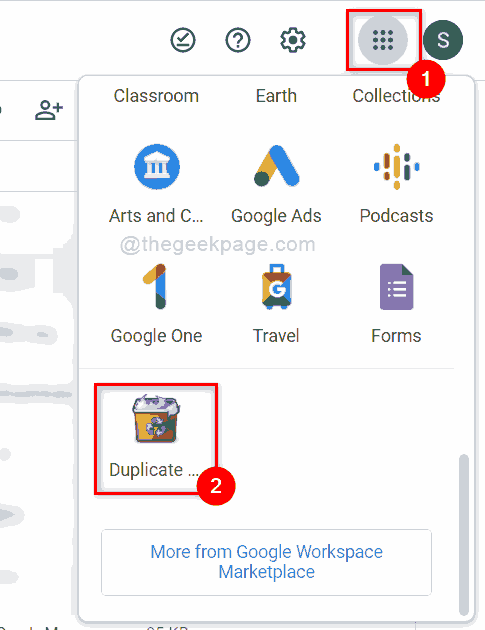
שלב 6: לחץ בחר קבצים, תיקיות מ-Google Drive כפתור כפי שמוצג להלן.
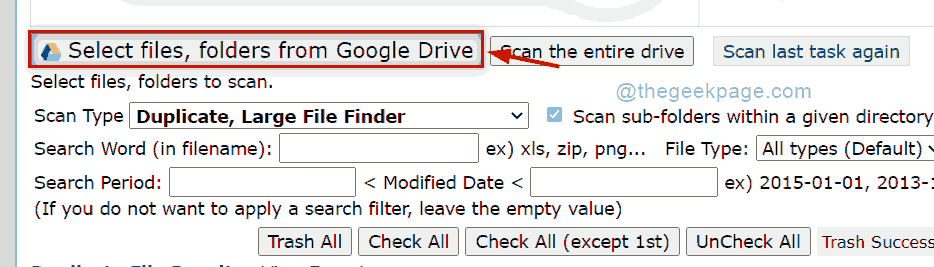
שלב 7: לחץ כניסה ואישור לחצן כדי להיכנס עם האישורים שלך של Google Drive.
הערה: אנא הרשה לדפדפן שלך לא להשבית קובצי Cookie של צד שלישי לצורך כניסה.
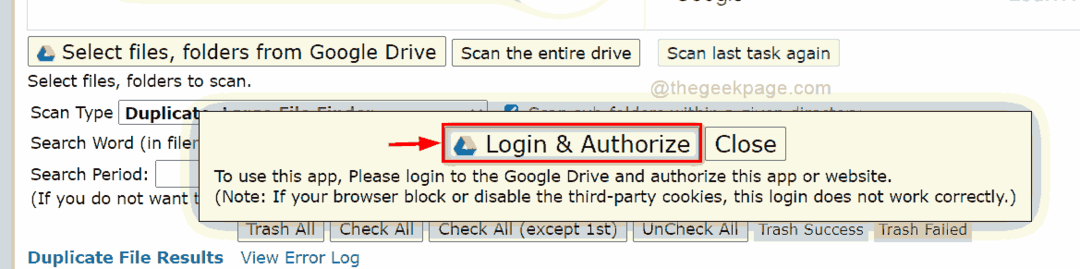
שלב 8: לאחר התחברות עם האישורים שלך ב-Google Drive, בחר מאתר קבצים שכפול, גדול אפשרות מה סוג סריקה להפיל.
שלב 9: בסיום, לחץ סרוק את כל הכונן כדי לסרוק את כל הכונן ולקבל את הקבצים הכפולים.
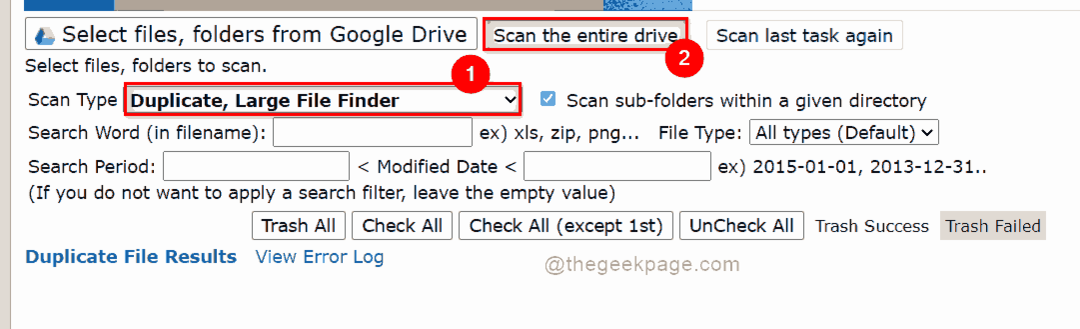
שלב 10: קטע תוצאות כפולות קבצים יציג את כל הקבצים הכפולים הקיימים בכונן Google שלך כפי שמוצג להלן.
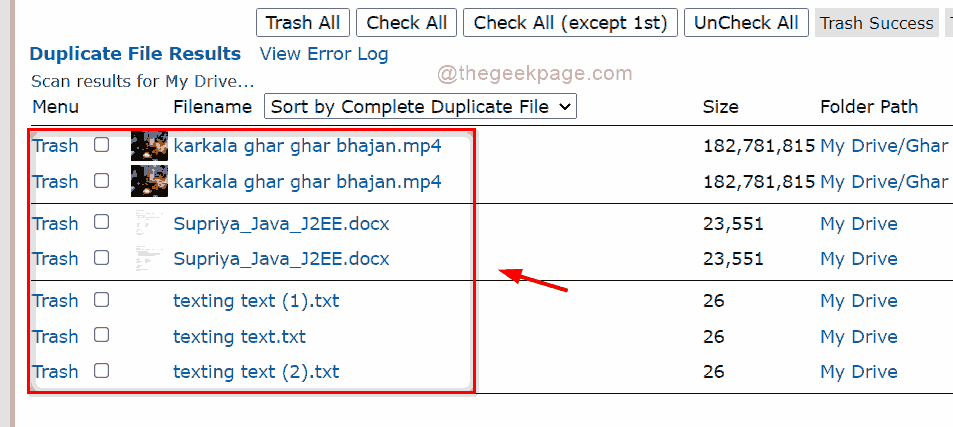
שלב 11: כעת לחץ סמן הכל (מלבד 1) לחצן כדי לבחור את כל הקבצים הכפולים מלבד הקבצים המקוריים.
שלב 12: לאחר מכן, הקש על זבל הכל לחצן כדי למחוק את כל הקבצים הכפולים שבחרת.
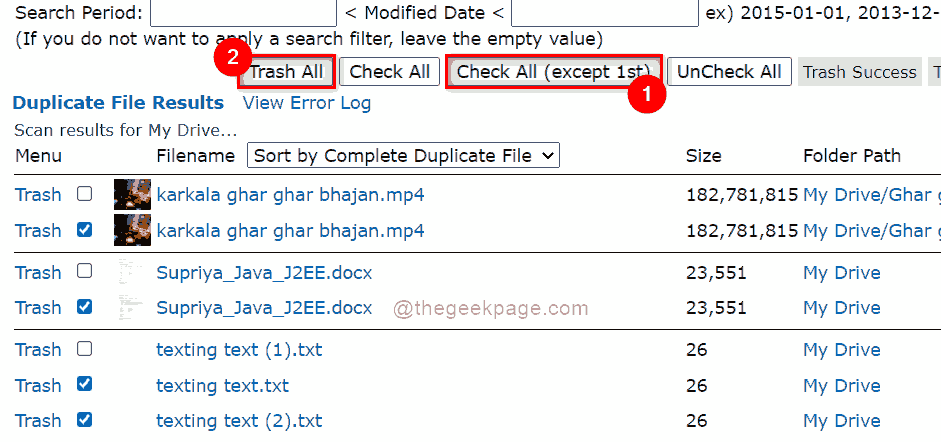
שלב 13: לחץ בסדר לחצן כדי לאשפה את כל הקבצים האלה.
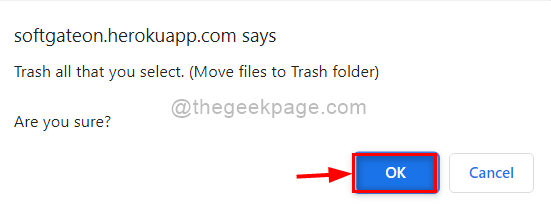
שלב 14: כעת כל הקבצים הכפולים נמחקים מכונן Google שלך ואתה מקבל יותר מקום לאחסון כל קבצים חשובים אחרים מהמערכת שלך.
כיצד למצוא ולמחוק קבצים כפולים ב-Google Drive באופן ידני
שלב 1: פתח את Google Drive על ידי לחיצה כאן
שלב 2: אנא היכנס באמצעות אישורי חשבון Google Drive שלך אם התנתקת.
שלב 3: חפש ידנית ברשימת הקבצים המאוחסנים על ידי הסתכלות על שם הקובץ זהה.
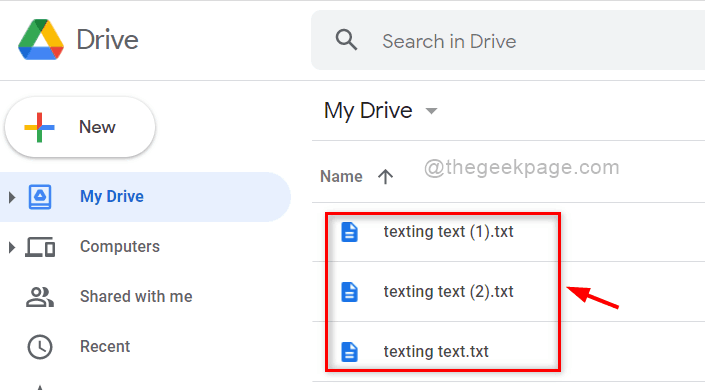
שלב 4: לחץ לחיצה ימנית על הקבצים הכפולים שברצונך למחוק מכונן גוגל.
שלב 5: לאחר מכן, לחץ לְהַסִיר מתפריט ההקשר כפי שמוצג להלן.
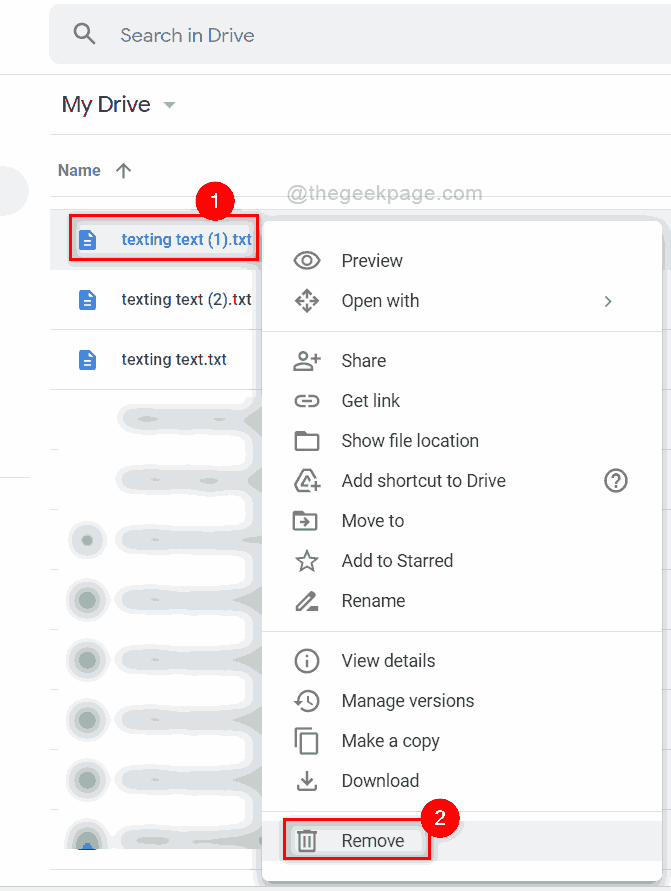
זהו זה. הקובץ הכפול מוסר מכונן Google שלך באופן ידני.
כיצד למצוא ולמחוק קבצים כפולים ב-Google Drive באמצעות סרגל החיפוש של Google
שלב 1: פתח את Google Drive על ידי לחיצה כאן בכרטיסייה חדשה.
שלב 2: אנא היכנס באמצעות אישורי חשבון Google Drive שלך אם התנתקת.
שלב 3: לאחר מכן, הקלד את המספרים 1 או 2, תלוי באילו קבצים כפולים יש לחפש.
הערה: קבצים כפולים מאוחסנים על ידי הוספת מספרים לשם הקובץ המקורי. לדוגמה: שם הקובץ (1).txt הוא הקובץ הכפול הראשון של Filename.txt.
שלב 4: לאחר הצגת תוצאות החיפוש, בחר את הקובץ הכפול שברצונך למחוק.
שלב 5: לחץ אַשׁפָּה סמל הממוקם למעלה כפי שמוצג להלן אוֹ פשוט לחץ לִמְחוֹק מקש במקלדת שלך.
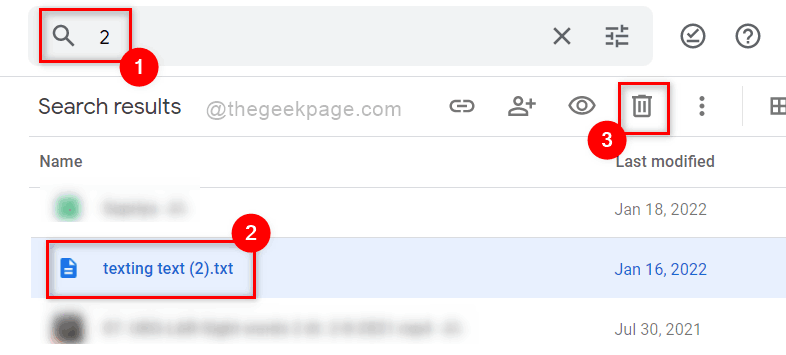
שלב 6: הקבצים הכפולים שנמחקו מועברים לאשפה ב-Google Drive ויימחקו לצמיתות לאחר 30 יום באופן אוטומטי.
זהו זה.
זה הכל חבר'ה!
מקווה שהמאמר הזה היה אינפורמטיבי.
אנא השאר לנו הערות למטה.
תודה!


